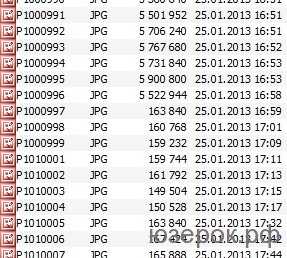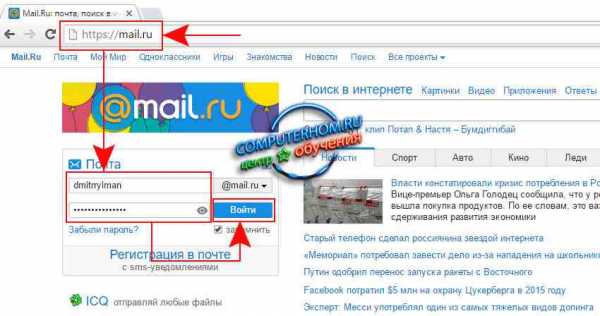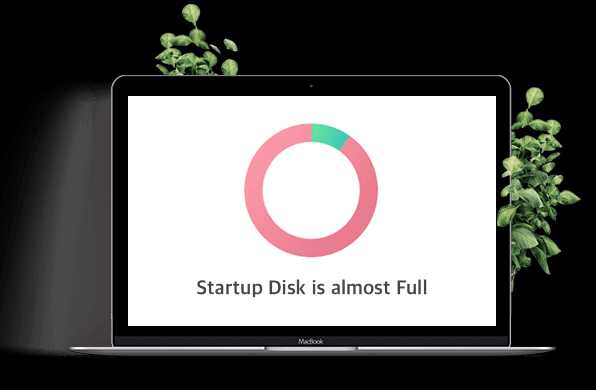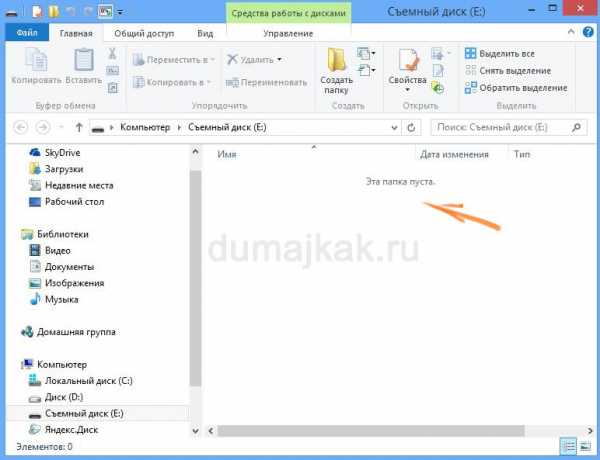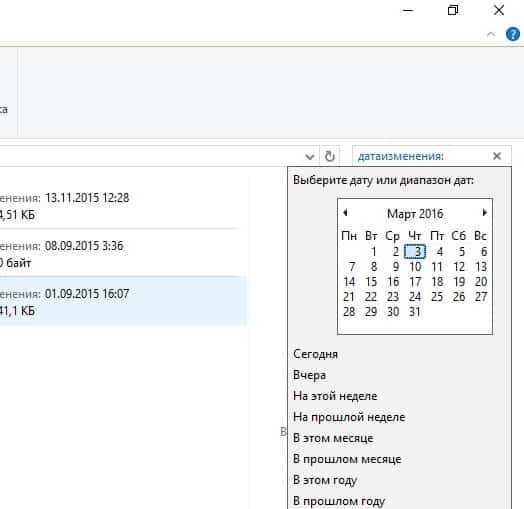Как открыть файл apdx на компе
Открыть файл "отчет" в apdx
Формат apdx открывается с помощью программы Antiplagiat ReportViewer 3.0. специально разработана для просмотра отчетов системы Антиплагиат.Вуз. Без неё Вы не сможете открыть файл отчета в формате apdx.
Всё что умеет эта программа это только просматривать отчеты сформированные сервисом антиплагиат.вуз.
У программы Antiplagiat ReportViewer нет возможности проверять тексты (курсовых, дипломных работ) документов самостоятельно. Вы не можете загружать в нее работы на проверку. С помощью программы можно увидеть только ту информацию, которую мог видеть человек, выгружавший отчет в виде apdx-файла из сервиса «Антиплагиат».
Скачать программу Antiplagiat ReportViewer можете по ссылке.
Особенность программы Antiplagiat ReportViewer - не требует установки. После скачивания программа готова к работе, просто запустите скачанный AntiplagiatReportViewer.exe и откройте в нем выгруженный с сайта отчет в формате apdx.
Для того чтобы программа работала правильно Вам нужно установить на свой компьютер Microsoft .NET Framework 4.0, который можно бесплатно скачать
с официального сайта Microsoft. Скачав файл программы, не забудьте его установить.Описание программы Antiplagiat ReportViewer
1. После этого запускаете программу Antiplagiat ReportViewer и открываете загруженный отчет.
2. Просмотр отчета в Antiplagiat ReportViewer
Программа поделена на два блока. В левом блоке отображаются источники заимствования, в правом размеченный текст, его атрибуты, а также, в закладке «Источник цитирования», сохраненная копия текста, найденная сервисом Антиплагиат.
Рис. 1. Внешний вид программы Antiplagiat ReportViewer.
3. Главное меню.
В верхней части главного окна программы находится главное меню. С его помощью можно:
• Открыть другой отчет в apdx-файле;• Сохранить измененный отчет в HTML формате;
• Распечатать отчет;
• Извлечь исходный документ в том виде в котором он был загружен в сервис Антиплагиат, если этот документ остался в кэше на момент выгрузки отчета в apdx-файле.
4. Блок управления источниками заимствования
В левом блоке, где отображается список источников заимствования, вы можете снять галочку с того источника, который считаете правомерно заимствованным (присутствуют правильно оформленные ссылки на данный источник). Программа пересчитает общий процент оригинальности уже без учета данного источника. Ниже, на рисунках 2 и 3 приведено сравнение процента оригинальности при включении первого источника.
Рис. 2. Отчет с учетом источника номер 2.
Рис. 3. Отчет без учета источника номер 3.
5. Блок отчета о заимствовании.
В правом блоке отображается размеченный текст, а также атрибуты проверенного документа.
Рис. 4. Информация о документе
В закладке «Источник цитирования» отображается сохраненный в сервисе Антиплагиат слепок заимствованного текста и атрибуты (url, название, доля цитат в тексте и прочее).
Ниже вы увидите текст документа источника с размеченными блоками из отчета о заимствовании. Если источник цитирования является документом из Интернета, то весь остальной (не заимствованный) текст источника прочитать не возможно, так как модуль поиска по сети Интернет не хранит текст документа, а только разметку текста в нем (рис. 5).
ВНИМАНИЕ! Если вы не видите разметку текста документа, то проверьте, что полный отчет был создан перед выгрузкой отчета в apdx-файле.
Рис. 5. Размеченный блоками цитирования текст документа.
Между блоками заимствования можно перемещаться нажатием соответствующих кнопок с левой стороны от заимствованного блока.
6. Блок истории отчетов.
Если один документ был проверен несколько раз, и по нему было сформировано несколько отчетов, то при выгрузке с сайта, будут экспортированы все полученные отчеты (одним файлом).
В программе Antiplagiat ReportViewer список отчетов, полученных по этому документу можно увидеть внизу левого блока (рис. 6).
Рис. 6. Список отчетов сформированных по документу.
Что это и как его открыть?
Если ваш файл ADX связан с аппаратным обеспечением на вашем компьютере, чтобы открыть файл вам может потребоваться обновить драйверы устройств, связанных с этим оборудованием.
Эта проблема обычно связана с типами мультимедийных файлов, которые зависят от успешного открытия аппаратного обеспечения внутри компьютера, например, звуковой карты или видеокарты. Например, если вы пытаетесь открыть аудиофайл, но не можете его открыть, вам может потребоваться обновить драйверы звуковой карты.
Совет: Если при попытке открыть файл ADX вы получаете сообщение об ошибке, связанной с .SYS file, проблема, вероятно, может быть связана с поврежденными или устаревшими драйверами устройств, которые необходимо обновить. Данный процесс можно облегчить посредством использования программного обеспечения для обновления драйверов, такого как DriverDoc.
Следуйте этим простым шагам, чтобы открыть файлы GGJ
Загрузить Просмотр файлов Универсальный (File Magic)Установить необязательные продукты - File Magic (Solvusoft) | EULA | Privacy Policy | Terms | Uninstall
Шаг 1 : Дважды щелкните файл
Перед тем, как попробовать другие способы открыть файлы GGJ, начните с двойного щелчка по значку файла. Файл должен открываться автоматически. Если он не открывается или появляется сообщение об ошибке, перейдите к шагу 2.
Шаг 2 : Выберите правильную программу
Существует множество различных программ, которые вы можете использовать для открытия файлов GGJ. Если файл не открывается при двойном щелчке по нему, у вас может не быть одной из этих программ на вашем компьютере. Попробуйте установить наиболее распространенную программу, связанную с файлами GGJ, Binary Data. Если эта программа не работает, перейдите к шагу 3.
Шаг 3 : Рисунок Тип файла
Тип файла может дать вам представление о том, какие программы могут открыть файл GGJ. Файлы с расширением GGJ обычно являются Uncommon Files. Если вы не знаете, какой тип файла, выполните следующие действия, чтобы найти его:

Использование Windows:
- Щелкните правой кнопкой мыши значок файла
- Нажмите «Свойства»
- Найдите тип файла, указанный в разделе «Тип файла»,
Использование Mac:
- Щелкните правой кнопкой мыши значок файла
- Нажмите «Дополнительная информация».
- Найдите тип файла, указанный в разделе «Вид»,
Как только вы узнаете тип файла, вы можете использовать эту информацию, ищите другие возможные программы, которые используют расширение файла GGJ или открывают Uncommon Files. Если это все равно не поможет, перейдите к шагу 4.
Шаг 4: Проконсультируйтесь с разработчиком программного обеспечения
Наиболее распространенные программы, связанные с файлами GGJ, созданы разными разработчиками программного обеспечения. Эти разработчики могут помочь вам, если вам не удается открыть файл GGJ. Найдите свою программу в левом столбце таблицы ниже и обратитесь к разработчику, указанному в правой колонке.
| Программного обеспечения | разработчик |
|---|---|
| Binary Data | Microsoft Developer |
Шаг 5: Загрузить универсальный просмотрщик файлов
Если вы завершили шаги с 1 по 4, и вы все еще не можете открыть файл GGJ, пришло время попробовать универсальный просмотрщик файлов, например File Magic (Download). Универсальный просмотрщик файлов - это программа, которую вы можете использовать для открытия сотен различных типов файлов (в зависимости от формата). Заметка: Если ваш файл GGJ не совместим с универсальным средством просмотра файлов, он будет открыт в двоичном формате.
Рекомендуем
Sorry, your browser doesn't support embedded videos.Загрузить Просмотр файлов Универсальный (File Magic)
Установить необязательные продукты - File Magic (Solvusoft) | EULA | Privacy Policy | Terms | Uninstall
Как открыть файл PSDX? Расширение файла .PSDX
Что такое файл PSDX?
PSDX суффикс имени файла в основном используется для Photoshop Touch Document файлов. Спецификация Photoshop Touch Document была создана Adobe Systems. PSDX файлы поддерживаются программными приложениями, доступными для устройств под управлением Android, iOS, Mac OS, Windows. Файлы с расширением PSDX классифицируются как Файлы растровых изображений файлы. Подмножество Файлы растровых изображений содержит #NUMEXTENSIONS # различных форматов файлов. Самая популярная программа для обработки PSDX файлов - Adobe Photoshop, но пользователи могут выбирать из 3 различных программ, которые поддерживают этот формат файлов. На официальном сайте разработчика Adobe Systems Incorporated вы найдете не только подробную информацию о программном обеспечении Adobe Photoshop, но также о PSDX и других поддерживаемых форматах файлов.
Программы, которые поддерживают PSDX расширение файла
Ниже вы найдете указатель программ, которые можно использовать для открытия файлов PSDX, разделенных на категории 4 в соответствии с поддерживаемой системной платформой. PSDX файлы можно встретить на всех системных платформах, включая мобильные, но нет гарантии, что каждый из них будет должным образом поддерживать такие файлы.
Как открыть файл PSDX?
Проблемы с доступом к PSDX могут быть вызваны разными причинами. Что важно, все распространенные проблемы, связанные с файлами с расширением PSDX, могут решать сами пользователи. Процесс быстрый и не требует участия ИТ-специалиста. Приведенный ниже список проведет вас через процесс решения возникшей проблемы.
Шаг 1. Получить Adobe Photoshop
Основная и наиболее частая причина, препятствующая открытию пользователями файлов PSDX, заключается в том, что в системе пользователя не установлена программа, которая может обрабатывать файлы PSDX. Наиболее очевидным решением является загрузка и установка Adobe Photoshop или одной из перечисленных программ: Adobe Photoshop Touch for iPad, Adobe Photoshop Touch for Android. В верхней части страницы находится список всех программ, сгруппированных по поддерживаемым операционным системам. Самый безопасный способ загрузки Adobe Photoshop установлен - для этого зайдите на сайт разработчика (Adobe Systems Incorporated) и загрузите программное обеспечение, используя предоставленные ссылки.
Шаг 2. Обновите Adobe Photoshop до последней версии
Вы по-прежнему не можете получить доступ к файлам PSDX, хотя Adobe Photoshop установлен в вашей системе? Убедитесь, что программное обеспечение обновлено. Разработчики программного обеспечения могут реализовать поддержку более современных форматов файлов в обновленных версиях своих продуктов. Это может быть одной из причин, по которой PSDX файлы не совместимы с Adobe Photoshop. Последняя версия Adobe Photoshop должна поддерживать все форматы файлов, которые совместимы со старыми версиями программного обеспечения.
Шаг 3. Назначьте Adobe Photoshop для PSDX файлов
Если у вас установлена последняя версия Adobe Photoshop и проблема сохраняется, выберите ее в качестве программы по умолчанию, которая будет использоваться для управления PSDX на вашем устройстве. Следующий шаг не должен создавать проблем. Процедура проста и в значительной степени не зависит от системы
Изменить приложение по умолчанию в Windows
- Выберите пункт Открыть с помощью в меню «Файл», к которому можно щелкнуть правой кнопкой мыши файл PSDX.
- Далее выберите опцию Выбрать другое приложение а затем с помощью Еще приложения откройте список доступных приложений.
- Последний шаг - выбрать опцию Найти другое приложение на этом... указать путь к папке, в которой установлен Adobe Photoshop. Теперь осталось только подтвердить свой выбор, выбрав Всегда использовать это приложение для открытия PSDX файлы и нажав ОК .
Изменить приложение по умолчанию в Mac OS
- Щелкните правой кнопкой мыши на файле PSDX и выберите Информация.
- Откройте раздел Открыть с помощью, щелкнув его название
- Выберите из списка соответствующую программу и подтвердите, нажав « Изменить для всех» .
- Если вы выполнили предыдущие шаги, должно появиться сообщение: Это изменение будет применено ко всем файлам с расширением PSDX. Затем нажмите кнопку Вперед», чтобы завершить процесс.
Шаг 4. Проверьте PSDX на наличие ошибок
Вы внимательно следили за шагами, перечисленными в пунктах 1-3, но проблема все еще присутствует? Вы должны проверить, является ли файл правильным PSDX файлом. Вероятно, файл поврежден и, следовательно, недоступен.
1. Проверьте PSDX файл на наличие вирусов или вредоносных программ.
Если файл заражен, вредоносная программа, находящаяся в файле PSDX, препятствует попыткам открыть его. Рекомендуется как можно скорее сканировать систему на наличие вирусов и вредоносных программ или использовать онлайн-антивирусный сканер. Если файл PSDX действительно заражен, следуйте инструкциям ниже.
2. Убедитесь, что структура файла PSDX не повреждена
Вы получили PSDX файл от другого человека? Попросите его / ее отправить еще раз. Возможно, файл был ошибочно скопирован, а данные потеряли целостность, что исключает доступ к файлу. При загрузке файла с расширением PSDX из Интернета может произойти ошибка, приводящая к неполному файлу. Попробуйте загрузить файл еще раз.
3. Проверьте, есть ли у вашей учетной записи административные права
Иногда для доступа к файлам пользователю необходимы права администратора. Переключитесь на учетную запись с необходимыми привилегиями и попробуйте снова открыть файл Photoshop Touch Document.
4. Убедитесь, что ваше устройство соответствует требованиям для возможности открытия Adobe Photoshop
Операционные системы могут иметь достаточно свободных ресурсов для запуска приложения, поддерживающего файлы PSDX. Закройте все работающие программы и попробуйте открыть файл PSDX.
5. Проверьте, есть ли у вас последние обновления операционной системы и драйверов
Современная система и драйверы не только делают ваш компьютер более безопасным, но также могут решить проблемы с файлом Photoshop Touch Document. Возможно, файлы PSDX работают правильно с обновленным программным обеспечением, которое устраняет некоторые системные ошибки.
Что это и как его открыть?
Если ваш файл APD связан с аппаратным обеспечением на вашем компьютере, чтобы открыть файл вам может потребоваться обновить драйверы устройств, связанных с этим оборудованием.
Эта проблема обычно связана с типами мультимедийных файлов, которые зависят от успешного открытия аппаратного обеспечения внутри компьютера, например, звуковой карты или видеокарты. Например, если вы пытаетесь открыть аудиофайл, но не можете его открыть, вам может потребоваться обновить драйверы звуковой карты.
Совет: Если при попытке открыть файл APD вы получаете сообщение об ошибке, связанной с .SYS file, проблема, вероятно, может быть связана с поврежденными или устаревшими драйверами устройств, которые необходимо обновить. Данный процесс можно облегчить посредством использования программного обеспечения для обновления драйверов, такого как DriverDoc.
Что это и как его открыть?
Если ваш файл OPD связан с аппаратным обеспечением на вашем компьютере, чтобы открыть файл вам может потребоваться обновить драйверы устройств, связанных с этим оборудованием.
Эта проблема обычно связана с типами мультимедийных файлов, которые зависят от успешного открытия аппаратного обеспечения внутри компьютера, например, звуковой карты или видеокарты. Например, если вы пытаетесь открыть аудиофайл, но не можете его открыть, вам может потребоваться обновить драйверы звуковой карты.
Совет: Если при попытке открыть файл OPD вы получаете сообщение об ошибке, связанной с .SYS file, проблема, вероятно, может быть связана с поврежденными или устаревшими драйверами устройств, которые необходимо обновить. Данный процесс можно облегчить посредством использования программного обеспечения для обновления драйверов, такого как DriverDoc.
Как установить файлы .appx в Windows 10
В Windows 10 Microsoft представила новую архитектуру под названием универсальная платформа Windows (UWP), цель которой - унифицировать взаимодействие с приложениями на всех устройствах, таких как настольные и мобильные. Таким образом, все новые приложения универсальной платформы Windows используют «.appx» или «.appxbundle» в качестве форматов файлов. Одним из преимуществ приложений UWP является то, что Windows управляет всем процессом установки и удаления, так что вам не нужно беспокоиться об оставшихся файлах или записях реестра.
Как правило, вы можете загружать приложения UWP прямо из Магазина Windows. Однако, если вы хотите, вы можете напрямую загрузить файлы .appx с сайта разработчика и загрузить их в свою систему. Вот как вручную установить файлы .appx в Windows 10.
Включить неопубликованную загрузку Windows 10
Прежде чем вы сможете устанавливать или загружать приложения универсальной платформы Windows, загрузка неопубликованных приложений должна быть включена в Windows 10. К счастью, загрузка неопубликованных приложений включена по умолчанию. Однако лучше проверить и включить параметр «Загрузка неопубликованных приложений», поскольку он может быть отключен вашим администратором или организацией.
Чтобы включить загрузку неопубликованных приложений, щелкните значок уведомления на панели задач, а затем выберите параметр «Все настройки».

После открытия приложения «Настройки» нажмите «Обновление и безопасность».

Здесь перейдите к «Для разработчиков», появившемуся на левой панели.

APPX File Extension - Что такое .appx-файл и как его открыть?
Файл APPX - это файл пакета приложения Windows. Он содержит все метаданные, файлы и учетные данные, необходимые для установки приложения Windows.
Когда разработчики отправляют приложения Windows в Microsoft Store, они делают это, упаковывая все файлы и информацию, необходимые для установки приложения, в файл APPX или .MSIX. Затем они отправляют файл в Microsoft Store. Каждый раз, когда вы загружаете и устанавливаете приложение из Microsoft Store, вы фактически загружаете и устанавливаете файл APPX или MSIX (который при открытии устанавливает само приложение).
ПРИМЕЧАНИЕ. Microsoft представила формат файла APPX в Windows 8, когда Microsoft Store назывался Windows Store. Хотя формат APPX все еще поддерживается, более новый формат MISX более распространен.
Как мне создать файл APPX?
Разработчики обычно создают файлы APPX в Microsoft Visual Studio. Чтобы создать файл APPX в Visual Studio, откройте мастер создания пакетов приложений, щелкнув проект правой кнопкой мыши и выбрав.
При создании приложения для нескольких процессорных архитектур (x86, x64, ARM и т. Д.) Разработчики могут объединить несколько вариантов в один.APPXUPLOAD или .APPXBUNDLE. В качестве альтернативы разработчики могут отправлять отдельные файлы APPX или MSIX в Магазин для каждой архитектуры.
.Как открыть файл с расширением APPX?
Что такое файл APPX?
Формат файлаAPPX был представлен вместе с операционными системами Windows 8 i Windows Phone 8.1 как формат распространения файлов для приложений, доступных в Магазине Windows. Пакет приложения - это файл контейнерного типа, соответствующий стандарту Open Packing Convention (OPC), описывающему иерархическую структуру для хранения данных и других ресурсов в формате ZIP-архива.
Отправка файлов APPX в Магазин Windows
ФайлAPPX - это архив, содержащий приложение в его окончательной форме , готовое к распространению и установке. Отправка пакета APPX в Магазин Windows требует, чтобы пользователь выбрал имя для приложения, прикрепил сведения о модели продажи и список доступных функций. Каждый отправленный пакет должен пройти процедуру тестирования безопасности и совместимости.
Преимущества пакетов APPX
Упорядоченное распределение пакетов между компьютерами, планшетами и телефонами - устройствами, которые различаются по своим характеристикам - это основная цель, которая привела к созданию формата файлов APPX.Традиционные приложения основывались на неуклюжих установщиках, которые были печально известны тем, что вызывали проблемы в мобильных системах. APPX был разработан для решения этой проблемы и упрощения установки приложений.
Дополнительная информация
Формат файла APPX обновлен до более продвинутой версии - APPXUPLOAD. В обновленной версии добавлена новая функциональность - возможность отправлять отладочную информацию для приложения.
Максимальный размер файла APPX составляет 2 ГБ.
Программы, поддерживающие расширение файла APPX
Ниже перечислены программы, которые могут обрабатывать файлы APPX.Файлы с суффиксом APPX можно скопировать на любое мобильное устройство или системную платформу, но может быть невозможно открыть их должным образом в целевой системе.
Обновлено: 08.01.2020
Как открыть файл APPX?
Может быть несколько причин, по которым у вас могут быть проблемы с открытием файлов APPX в данной системе. К счастью, наиболее распространенные проблемы с APPX files могут быть решены без глубоких знаний в области ИТ, а главное, за считанные минуты.Ниже приводится список рекомендаций, которые помогут вам выявить и решить проблемы, связанные с файлами.
Шаг 1. Установите программное обеспечение Microsoft Visual Studio
Основная и наиболее частая причина, мешающая пользователям открывать файлы APPX, заключается в том, что в системе пользователя не установлена программа, которая может обрабатывать файлы APPX. Эту проблему можно решить, загрузив и установив Microsoft Visual Studio или другую совместимую программу, например Microsoft Windows.Полный список программ, сгруппированных по операционным системам, можно найти выше. Если вы хотите загрузить установщик Microsoft Visual Studio наиболее безопасным способом, мы рекомендуем вам посетить веб-сайт Microsoft Corporation и загрузить его из официальных репозиториев.
Шаг 2. Проверьте версию Microsoft Visual Studio и при необходимости обновите
Вы по-прежнему не можете получить доступ к файлам APPX, хотя в вашей системе установлен Microsoft Visual Studio ? Убедитесь, что программное обеспечение обновлено.Также может случиться так, что создатели программного обеспечения, обновляя свои приложения, добавляют совместимость с другими, более новыми форматами файлов. Если у вас установлена более старая версия Microsoft Visual Studio, она может не поддерживать формат APPX. Самая последняя версия Microsoft Visual Studio обратно совместима и может работать с форматами файлов, поддерживаемыми более старыми версиями программного обеспечения.
Шаг 3. Установите приложение по умолчанию для открытия файлов APPX в Microsoft Visual Studio
Если проблема не была решена на предыдущем шаге, вам следует связать файлы APPX с последней версией Microsoft Visual Studio, установленной на вашем устройстве.Процесс связывания форматов файлов с приложением по умолчанию может отличаться в деталях в зависимости от платформы, но основная процедура очень похожа.
Измените приложение по умолчанию в Windows
- При щелчке по APPX правой кнопкой мыши откроется меню, в котором вы должны выбрать опцию «Открыть с помощью»
- Затем выберите вариант «Выбрать другое приложение» и затем с помощью дополнительных приложений откройте список доступных приложений.
- Чтобы завершить процесс, выберите Искать другое приложение на этом ПК и с помощью проводника файлов выберите папку установки Microsoft Visual Studio.Подтвердите, отметив Всегда использовать это приложение для открытия окна APPX files и нажав кнопку ОК.
Измените приложение по умолчанию в Mac OS
- Щелкнув правой кнопкой мыши на выбранном файле APPX, откройте меню файла и выберите Информация
- Откройте раздел Открыть с помощью, щелкнув его имя
- Из списка выберите соответствующую программу и подтвердите, нажав кнопку «Изменить для всех»....
- Должно появиться окно с сообщением, что Это изменение будет применено ко всем файлам с расширением APPX . Нажимая «Продолжить», вы подтверждаете свой выбор.
Шаг 4. Проверьте APPX на наличие ошибок
Если вы выполнили инструкции из предыдущих шагов, но проблема все еще не решена, вам следует проверить соответствующий файл APPX. Отсутствие доступа к файлу может быть связано с различными проблемами.
1. Убедитесь, что рассматриваемый APPX не заражен компьютерным вирусом
Если случится так, что APPX заражен вирусом, это может быть причиной, которая мешает вам получить к нему доступ. Немедленно просканируйте файл с помощью антивирусного инструмента или просканируйте всю систему, чтобы убедиться, что вся система в безопасности. Если файл APPX действительно заражен, следуйте приведенным ниже инструкциям.
2. Проверьте, не поврежден ли файл
Вы получили файл APPX от другого человека? Попросите его отправить его еще раз.Возможно, файл не был должным образом скопирован в хранилище данных, является неполным и поэтому не может быть открыт. Это могло произойти, если процесс загрузки файла с расширением APPX был прерван и данные файла повреждены. Загрузите файл еще раз из того же источника.
3. Проверьте, есть ли у пользователя, под которым вы вошли, права администратора.
Существует вероятность того, что к рассматриваемому файлу могут получить доступ только пользователи с достаточными системными привилегиями.Выйдите из своей текущей учетной записи и войдите в учетную запись с достаточными правами доступа. Затем откройте файл пакета приложения Windows 8.
4. Убедитесь, что в системе достаточно ресурсов для запуска Microsoft Visual Studio
Если в системе недостаточно ресурсов для открытия файлов APPX, попробуйте закрыть все запущенные в данный момент приложения и повторите попытку.
5. Убедитесь, что у вас установлены последние версии драйверов и системных обновлений и исправлений.
Современная система и драйверы не только делают ваш компьютер более безопасным, но также могут решить проблемы с файлом Windows 8 App Package .Возможно, файлы APPX правильно работают с обновленным программным обеспечением, которое устраняет некоторые системные ошибки.
.fiddler - Не удается открыть приложение при загрузке приложения из Магазина Windows
Переполнение стека- Около
- Товары
- Для команд
- Переполнение стека Общественные вопросы и ответы
- Переполнение стека для команд Где разработчики и технологи делятся частными знаниями с коллегами
- Вакансии Программирование и связанные с ним технические возможности карьерного роста
- Талант Нанимайте технических специалистов и создавайте свой бренд работодателя
сделать файл .exe из файла Visual Studio uwp .appx
Переполнение стека- Около
- Товары
- Для команд
- Переполнение стека Общественные вопросы и ответы
- Переполнение стека для команд Где разработчики и технологи делятся частными знаниями с коллегами
Приложения для Windows 10 не открываются [Полное руководство] ИСПРАВЛЕНИЕ
: приложения для Windows 10 не открываются [Полное руководство] Главная ›Исправить› Windows 10 ›Ошибки› Приложения не открываются по Милан СтаноевичЗаместитель редактора
- Если ваши приложения Windows 10 не открываются, когда они вам еще нужны, это худшее, но это руководство вам поможет.
- Чтобы приступить к решению этой проблемы, убедитесь, что служба Центра обновления Windows работает нормально, а затем выполните следующие действия.
- Не стесняйтесь изучить наш комплексный Центр исправления ошибок Windows 10 для получения более подробных руководств.
- Можно добавить в закладки наш подробный раздел приложений для Windows 10, чтобы получить дополнительную информацию по этой теме.